Comando DISM: ¿Qué es y cómo reparar imágenes de Windows?
¿Qué es DISM?
Comando DISM significa "Deployment Imaging Service and Management Tool". Es una herramienta de línea de comandos incluida en Windows que se utiliza para reparar y preparar imágenes de Windows, incluyendo la instalación de Windows y las imágenes de recuperación. Esta herramienta es esencial para solucionar problemas relacionados con la corrupción de archivos del sistema.
- Comando DISM: ¿Qué es y cómo reparar imágenes de Windows?
- ¿Qué es DISM?
- Funcionalidades de DISM
- Uso de DISM en imágenes de Windows
- Ejecutando comandos DISM
- Comando para verificar la salud de la imagen
- Comando para restaurar la salud de la imagen
- Descarga de archivos de reparación
- Recomendaciones antes de usar DISM
- Tiempo de ejecución de DISM
- Problemas comunes con DISM
- Parámetro /LimitAccess
- Montaje y modificación de imágenes de Windows
- Compatibilidad y actualizaciones del sistema
- Alternativas si DISM no funciona
- Salida de comandos DISM
- Precauciones al usar DISM
- Copia de seguridad antes de reparaciones
- Documentación oficial de Microsoft
Funcionalidades de DISM
El comando DISM puede funcionar en imágenes de Windows que están en ejecución o en imágenes offline. Además, permite gestionar características y paquetes de Windows, lo que la convierte en una herramienta versátil para administradores de sistemas y usuarios avanzados.
Uso de DISM en imágenes de Windows
Los comandos DISM son ejecutados desde el Símbolo del sistema o PowerShell con privilegios de administrador. Esto es crucial para garantizar que la herramienta tenga los permisos necesarios para realizar cambios en el sistema.
Ejecutando comandos DISM
Para utilizar el comando DISM, es importante conocer los comandos básicos. A continuación, se presentan los comandos más utilizados:
- Verificar la salud de la imagen:
DISM.exe /Online /Cleanup-image /Scanhealth - Restaurar la salud de la imagen:
DISM.exe /Online /Cleanup-image /Restorehealth
Comando para verificar la salud de la imagen
El comando para verificar la salud de la imagen es fundamental para identificar problemas antes de proceder con reparaciones. Este comando escanea la imagen de Windows en busca de corrupción.
Comando para restaurar la salud de la imagen
Si se detectan problemas, el comando para restaurar la salud de la imagen es el siguiente: DISM.exe /Online /Cleanup-image /Restorehealth. Este comando intentará reparar cualquier corrupción encontrada.
Descarga de archivos de reparación
El comando DISM puede descargar archivos de reparación desde Windows Update si es necesario. Esto es útil cuando los archivos de sistema están dañados y no se pueden reparar localmente.
Recomendaciones antes de usar DISM
Es recomendable ejecutar el comando SFC (System File Checker) antes de usar DISM para una reparación más efectiva. Esto puede ayudar a resolver problemas menores antes de realizar reparaciones más profundas.
Tiempo de ejecución de DISM
El tiempo de ejecución de DISM puede variar dependiendo del estado de la imagen y el hardware del sistema. Es importante ser paciente, ya que el proceso puede tardar un tiempo considerable.
Problemas comunes con DISM
Si el comando DISM no responde o se queda atascado, puede ser un indicativo de problemas más profundos en el sistema. En tales casos, es recomendable investigar más a fondo o considerar otras opciones de reparación.
Parámetro /LimitAccess
Se puede utilizar el parámetro /LimitAccess para evitar que DISM intente conectarse a Windows Update. Esto es útil en entornos donde no se tiene acceso a Internet o se desea realizar reparaciones sin conexión.
Montaje y modificación de imágenes de Windows
Además de reparar imágenes, DISM también permite montar y modificar imágenes de Windows (.wim) y archivos de instalación de Windows, lo que proporciona flexibilidad en la gestión de imágenes del sistema.
Compatibilidad y actualizaciones del sistema
Es importante asegurarse de que el sistema esté actualizado antes de usar DISM para evitar problemas de compatibilidad. Las actualizaciones pueden incluir mejoras que faciliten el uso de esta herramienta.
Alternativas si DISM no funciona
En caso de que el comando DISM no funcione, se pueden considerar otras herramientas de reparación o incluso la reinstalación de Windows como última opción.
Salida de comandos DISM
La salida de los comandos DISM puede proporcionar información útil sobre el estado de la imagen y los errores encontrados. Es recomendable revisar esta información para entender mejor los problemas que se están enfrentando.
Precauciones al usar DISM
El comando DISM es una herramienta poderosa, pero debe usarse con precaución para evitar daños en el sistema operativo. Siempre es recomendable seguir las instrucciones cuidadosamente.
Copia de seguridad antes de reparaciones
Se recomienda realizar copias de seguridad antes de realizar reparaciones con DISM. Esto asegura que se pueda restaurar el sistema a un estado anterior en caso de que algo salga mal durante el proceso de reparación.
Documentación oficial de Microsoft
Para obtener más información y guías detalladas sobre el uso del comando DISM, se puede consultar la documentación oficial de Microsoft. Esta fuente proporciona información actualizada y específica sobre las funcionalidades y comandos disponibles.
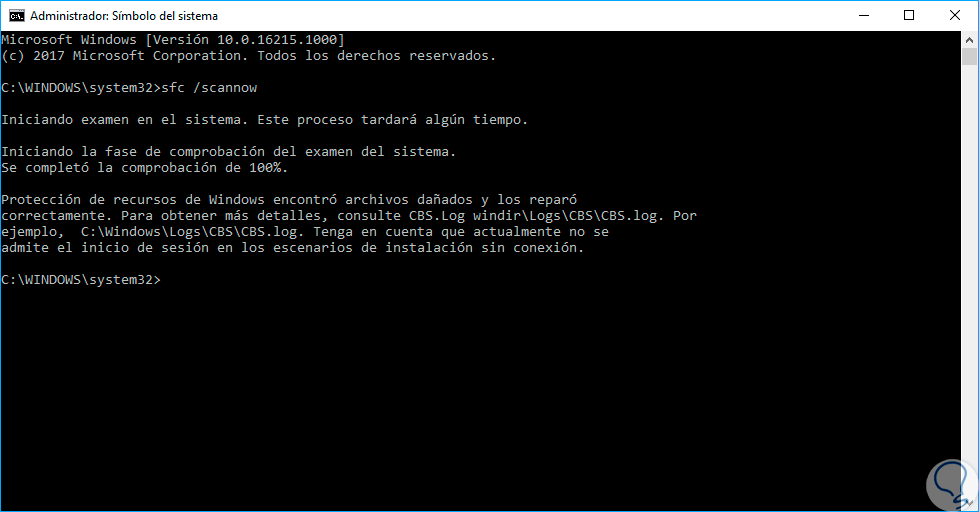



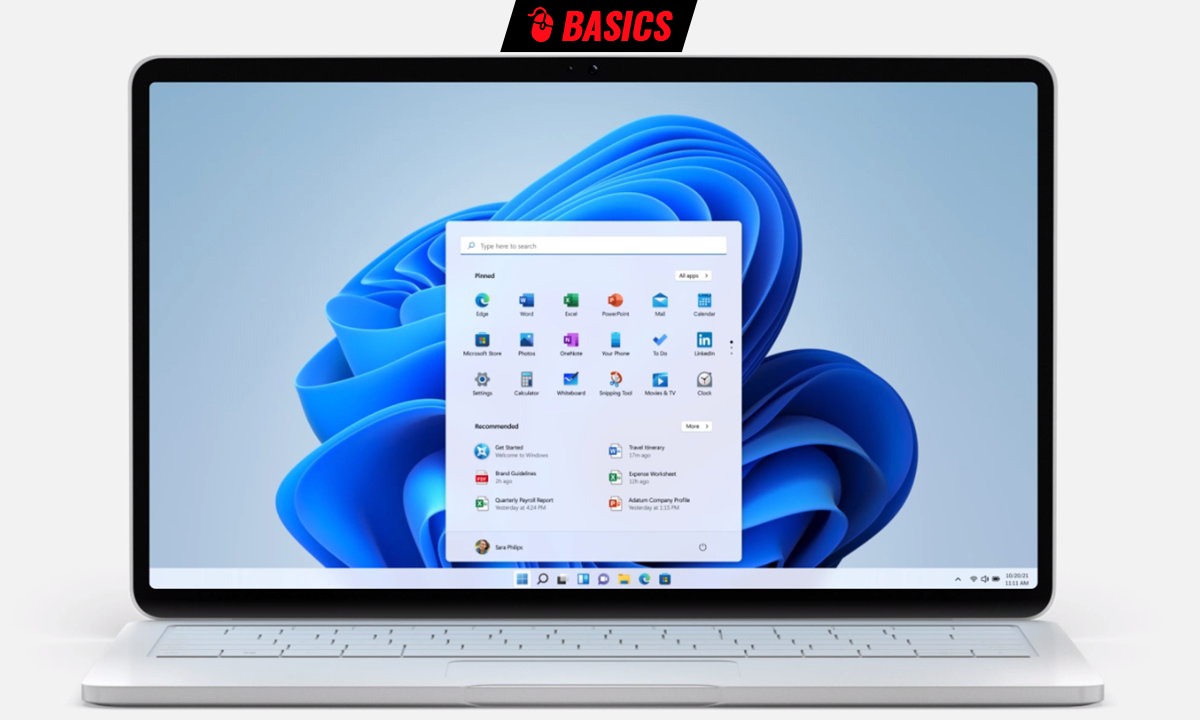








Comentarios: Sin comentarios